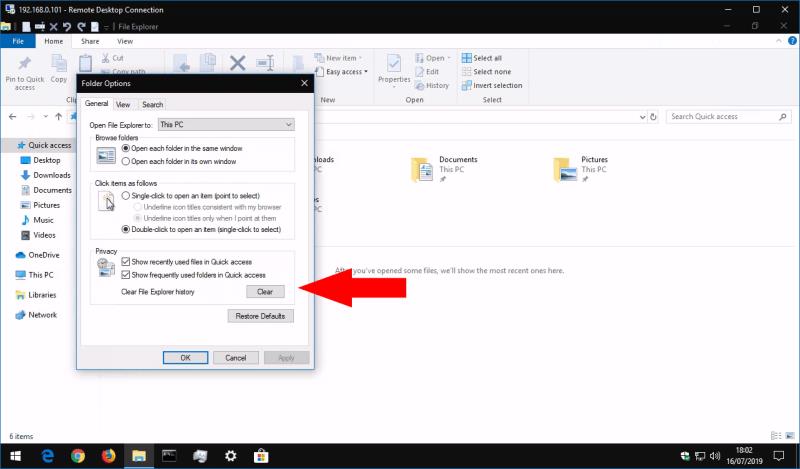Per cancellare file e cartelle recenti e utilizzati di frequente da Esplora file:
Avvia Esplora file.
Fare clic su File > Modifica cartella e opzioni di ricerca.
Fare clic sul pulsante "Cancella" nella sezione "Privacy".
File Explorer in Windows 10 tiene traccia dei file e delle cartelle recenti e utilizzati di frequente come parte della sua funzione di accesso rapido. Questa schermata ti consente di accedere rapidamente alle posizioni più utilizzate, quindi non è necessario scavare nelle strutture di directory per trovare il file che hai aperto ieri.
Sebbene l'accesso rapido sia utile, a volte potresti voler cancellarlo e ricominciare. Per fare ciò, fare clic sul menu File in Esplora file e quindi sul pulsante "Cambia cartella e opzioni di ricerca".
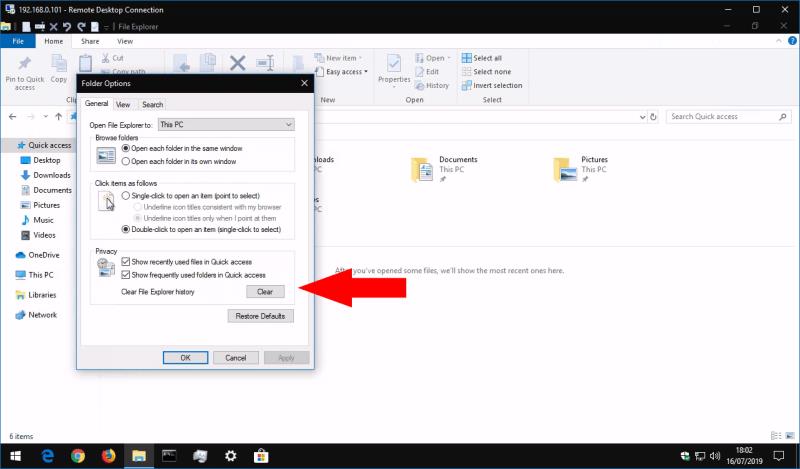
Si aprirà il menu a comparsa Opzioni cartella. Nella sezione "Privacy", fai clic sul pulsante "Cancella" per rimuovere la cronologia di accesso rapido. Questo eliminerà gli indici dei tuoi file e cartelle usati di recente e di frequente, in modo che inizieranno a ricostruire da zero mentre usi File Explorer.
Vale la pena notare che puoi disabilitare completamente questo comportamento utilizzando le due caselle di controllo sopra il pulsante "Cancella": la prima disabilita il tracciamento dei file utilizzati di recente, mentre la seconda rimuoverà la sezione "Cartelle frequenti".